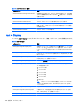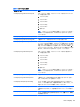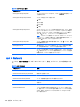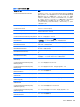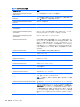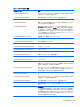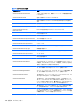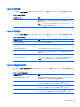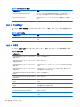HP ThinPro 5.0-Administrator Guide
Table Of Contents
- ようこそ
- お使いになる前に
- インターフェイスの操作
- [コントロール パネル]の設定
- 共通の接続設定
- Citrix接続
- RDP接続
- VMware Horizon View接続
- Web Browser接続
- その他の接続インターフェイス(HP ThinProの構成のみ)
- HP Smart Client Services
- [Profile Editor]の使用
- トラブルシューティング
- USBのアップデート
- BIOSツール
- フラッシュ ドライブ パーティションのサイズ変更
- HP Smart Zeroログイン画面のカスタマイズ
- レジストリ キー
- root > Audio
- root > CertMgr
- root > ConnectionManager
- root > ConnectionType
- root > DHCP
- root > Dashboard
- root > Display
- root > Network
- root > SCIM
- root > Serial
- root > SystemInfo
- root > TaskMgr
- root > USB
- root > auto-update
- root > background
- root > config-wizard
- root > desktop
- root > entries
- root > keyboard
- root > logging
- root > mouse
- root > screensaver
- root > security
- root > sshd
- root > time
- root > touchscreen
- root > translation
- root > usb-update
- root > users
- root > vncserver
- 索引
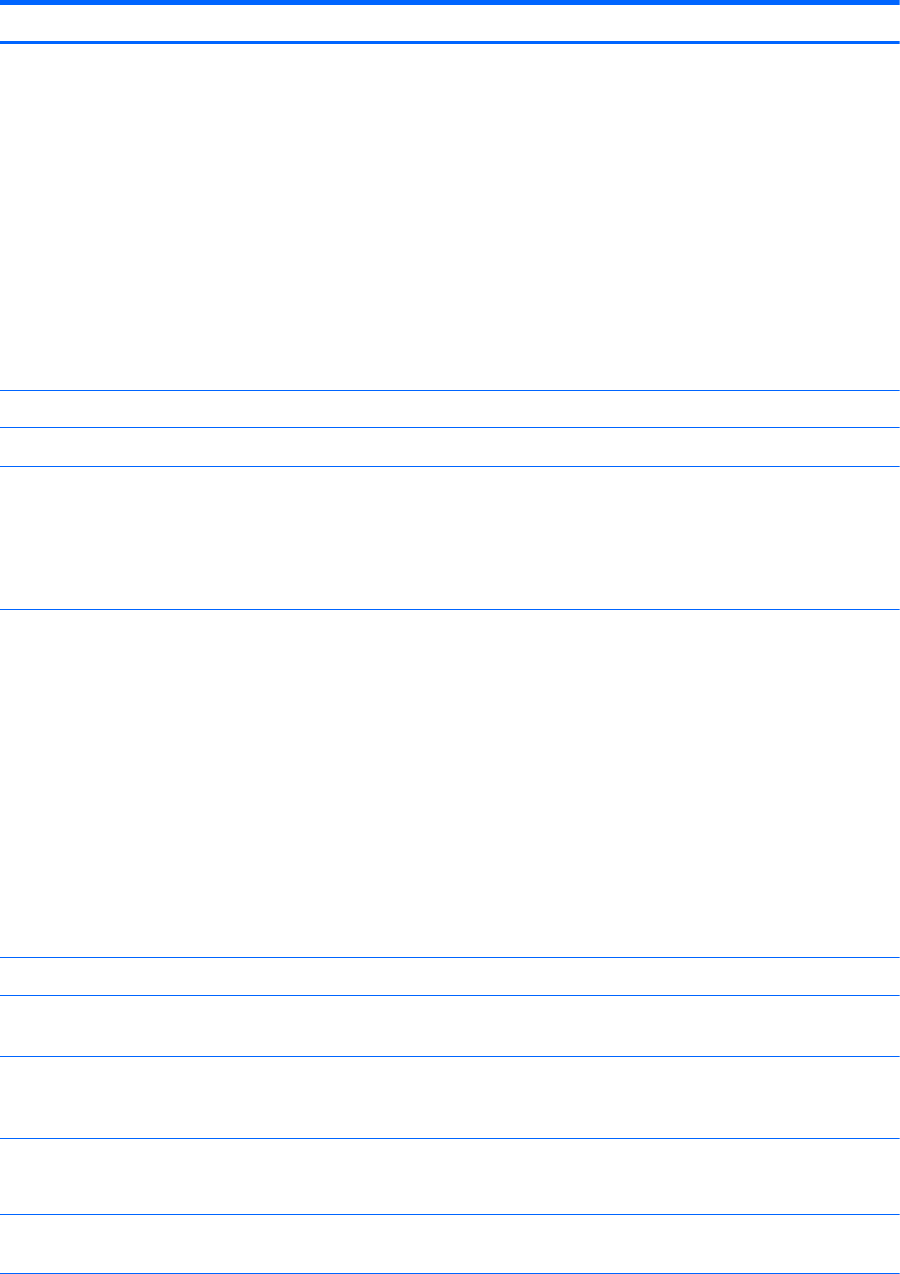
表 E-13 root > Display (続き)
レジストリ キー 説明
root/Display/Configuration/secondarymode
サポートされている場合、プライマリ モニターに対するセカンダリ モニ
ターの位置を指定します
0:プライマリと同じ
1:プライマリの上
2:プライマリの右
3:プライマリの左
4:プライマリの下
5:使用しない
注記: これはハードウェアに依存する機能で、モデルによってはサポー
トされていない場合があります。HP t5335z は 2 台のモニターをサポー
トしていません
root/Display/Configuration/secondaryorientation
root/Display/Configuration/secondaryprofile
2 番目のモニターで使用されるプロファイル名を指定します
root/Display/Configuration/swapstate
プライマリ モニターを接続するコネクタの種類を指定します。これは
ハードウェアに依存する機能で、モデルによっては実装されていない場合
があります。通常、0 はプライマリ モニターを VGA コネクタに、1 は「 そ
の他」のコネクタに接続することを意味します。HP t5565z の場合、0 は
プライマリを DVI-I コネクタに、1 は DVI-D コネクタに接続することを意
味します。HP t5335z は 2 台のモニターをサポートしていません
root/Display/Configuration/tertiarymode
サポートされている場合、プライマリ モニターに対する 3 番目のモニ
ターの位置を指定します
0:プライマリと同じ
1:プライマリの上
2:プライマリの右
3:プライマリの左
4:プライマリの下
5:使用しない
注記: これはハードウェアに依存する機能で、モデルによってはサポー
トされていない場合があります。HP t5335z は 2 台のモニターをサポー
トしていません
root/Display/Configuration/tertiaryprofile
3 番目のモニター用のプロファイル名を指定します
root/Display/Configuration/tertiaryrelative
3 番目のモニターの位置を設定するために基準とされるモニターを示し
ます。「tertiarymode」キーを参照してください
root/Display/Profiles/{UUID}/colorScaling
モニターを内蔵した Thin Client の色温度またはダイレクト RGB スケー
ルです。 入力する値は 6 桁の 16 進数 RRGGBB で、ffffff にすると、3 つ
の色チャネルすべてでレベルが最高(100%)になります
root/Display/Profiles/{UUID}/depth
ディスプレイのピクセルごとのビット深度です。ビット深度が大きいほ
ど画質が上がりますが、データ量が増えるためにパフォーマンスが低下し
ます
root/Display/Profiles/{UUID}/height
モニターの解像度の高さを目的の値に設定します。値 0 にすると、解像度
が自動検出されます
root > Display 131